ይህ wikiHow ሙዚቃን በ iPhone ላይ ባለው የሙዚቃ መተግበሪያ ውስጥ እንዴት ማከል እንደሚችሉ ያስተምርዎታል። የኮምፒተርዎን የ iTunes ቤተ -መጽሐፍት ወደ iPhoneዎ በማመሳሰል ፣ ሙዚቃ በእርስዎ iPhone ላይ ባለው የ iTunes መደብር መተግበሪያ በኩል በመግዛት እና ለ Apple Music አገልግሎት የደንበኝነት ምዝገባን በመጠቀም ሙዚቃ ማከል ይችላሉ። አልፎ አልፎ ማስታወቂያ የማይጨነቁ ከሆነ ሙዚቃን በነፃ ለማዳመጥ እንደ Spotify ወይም ፓንዶራ ያሉ ነፃ የሙዚቃ ዥረት አገልግሎቶችን መጠቀም ይችላሉ።
ደረጃ
ዘዴ 1 ከ 4 - ሙሉውን የ iTunes ቤተ -መጽሐፍትን ወደ ኮምፒተር ማከል
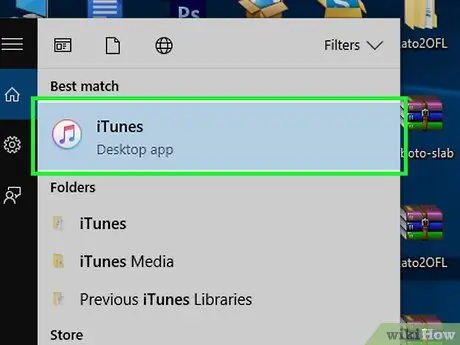
ደረጃ 1. iTunes ን ይክፈቱ።
ይህ የመተግበሪያ አዶ በነጭ ጀርባ ላይ በቀለማት ያሸበረቀ የሙዚቃ ማስታወሻ ይመስላል።
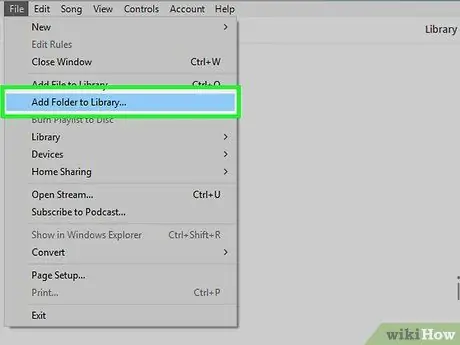
ደረጃ 2. አስፈላጊ ከሆነ ሙዚቃን ወደ iTunes ያክሉ።
ሙዚቃን ከመግዛት በተጨማሪ ሙዚቃን ወደ iTunes ለማከል ብዙ መንገዶች አሉ-
- MP3 ፋይሎች-ፋይሉን ሁለቴ ጠቅ በማድረግ (iTunes እንደ የኮምፒተርዎ ዋና የሙዚቃ ማጫወቻ ከሆነ) ፣ ወይም “ጠቅ በማድረግ የ MP3 ፋይሎችን ወደ iTunes ማከል ይችላሉ። ፋይል "፣ ምረጥ" ወደ ቤተ -መጽሐፍት አቃፊ ያክሉ ”፣ በሚፈለገው ሙዚቃ አቃፊውን ይምረጡ እና“ጠቅ ያድርጉ” አቃፊ ይምረጡ በፋይሉ አሰሳ መስኮት በታችኛው ቀኝ ጥግ ላይ።
- ኦዲዮ ሲዲዎች - ሲዲውን በኮምፒተርዎ ሲዲ ድራይቭ ውስጥ በማስገባት ፣ በ iTunes መስኮት ውስጥ የሲዲውን አዶ ጠቅ በማድረግ እና “በመምረጥ የኦዲዮ ሲዲ ይዘትን ወደ iTunes ማከል ይችላሉ። ሲዲ ያስመጡ ”.
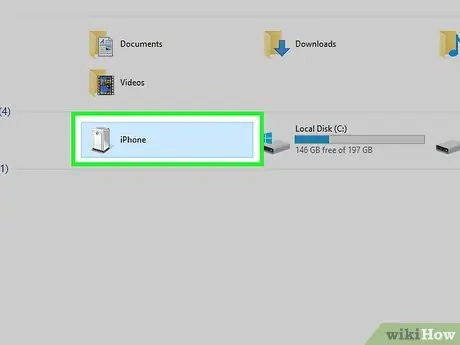
ደረጃ 3. iPhone ን ከኮምፒዩተር ጋር ያገናኙ።
የኃይል መሙያ ገመዱን የዩኤስቢ ጫፍ ከኮምፒዩተር ወደቦች ወደ አንዱ ፣ እና የኬብሉን ሌላኛው ጫፍ ከ iPhone መሙያ ወደብ ጋር ያገናኙ።
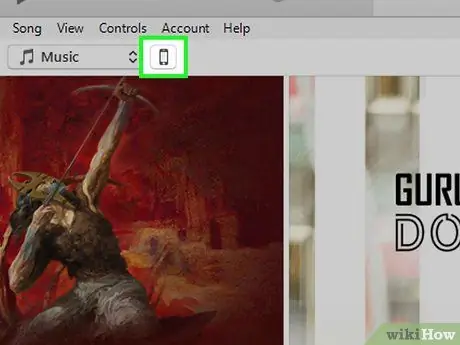
ደረጃ 4. የ iPhone አዶን ጠቅ ያድርጉ።
በ iTunes መስኮት በላይኛው ግራ ጥግ ላይ የ iPhone ቅርጽ ያለው አዝራር ነው። አንዴ ጠቅ ከተደረገ የ iPhone ገጹ ይከፈታል።
የ iPhone አዶ በጥቂት ሰከንዶች ውስጥ ወዲያውኑ አይታይም ስለዚህ ስልክዎ ከኮምፒዩተርዎ ጋር ከተገናኘ በኋላ ወዲያውኑ ካላዩት አይጨነቁ።
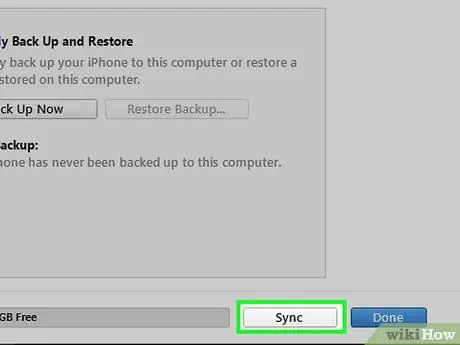
ደረጃ 5. ማመሳሰልን ጠቅ ያድርጉ።
በ iTunes ገጽ ታችኛው ቀኝ ጥግ ላይ ግራጫ አዝራር ነው። ከዚያ በኋላ ሙዚቃው ወደ iPhone ይታከላል።
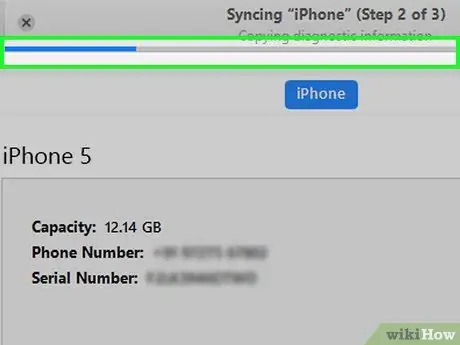
ደረጃ 6. ሙዚቃው ማመሳሰልን እስኪጨርስ ይጠብቁ።
በእርስዎ iPhone ላይ በተጨመሩ ዘፈኖች ብዛት ላይ በመመርኮዝ ይህ ሂደት የሚወስደው የጊዜ ርዝመት ይለያያል።
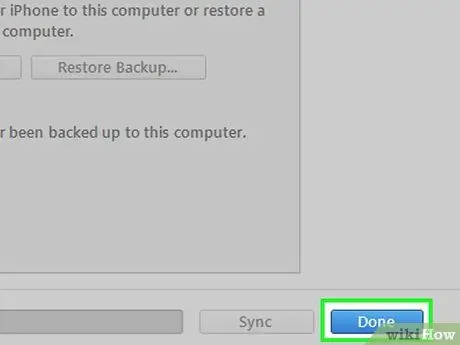
ደረጃ 7. ተከናውኗል የሚለውን ጠቅ ያድርጉ።
በመስኮቱ በታችኛው ቀኝ ጥግ ላይ ሰማያዊ አዝራር ነው። ከዚያ በኋላ የ iPhone ገጽ ይዘጋል እና ወደ ቤተ -መጽሐፍት ገጽ (“ቤተ -መጽሐፍት”) ይመለሳሉ። አሁን ሙዚቃው በ iPhone ላይ ተቀምጧል።
አንዳንድ ሙዚቃ በትክክል ካልላከ ፣ iTunes ን ይዝጉ እና እንደገና ይክፈቱት ፣ ከዚያ እንደገና ያስምሩ።
ዘዴ 2 ከ 4: ሙዚቃን በ iPhone በኩል መግዛት
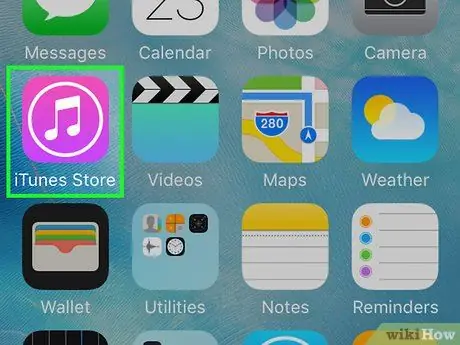
ደረጃ 1. በ iTunes ላይ የ iTunes መደብር መተግበሪያን ይክፈቱ።
በማጌንታ ዳራ ላይ እንደ ነጭ ኮከብ የሚመስል የ iTunes Store መተግበሪያ አዶን መታ ያድርጉ።
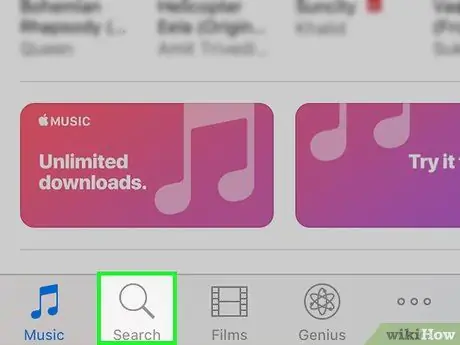
ደረጃ 2. የንክኪ ፍለጋ።
በማያ ገጹ ታችኛው ቀኝ ጥግ ላይ የማጉያ መነጽር አዶ ነው።
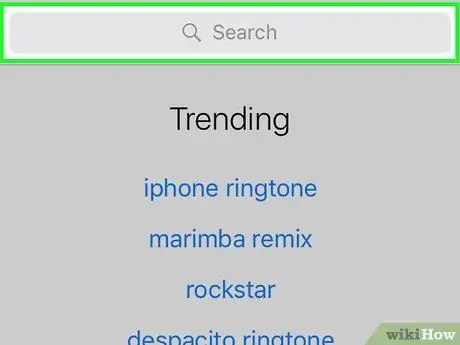
ደረጃ 3. የፍለጋ አሞሌውን ይንኩ።
ይህ አሞሌ በማያ ገጹ አናት ላይ ነው። ከዚያ በኋላ የ iPhone ቁልፍ ሰሌዳ በማያ ገጹ ላይ ይታያል።
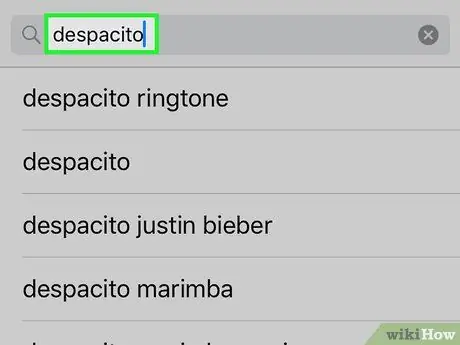
ደረጃ 4. ተፈላጊውን ሙዚቃ ያግኙ።
የዘፈን ርዕስ ፣ የአርቲስት ስም ወይም የአልበም ርዕስ ይተይቡ ፣ ከዚያ “ን መታ ያድርጉ” ይፈልጉ በ iPhone ቁልፍ ሰሌዳ ታችኛው ቀኝ ጥግ ላይ።
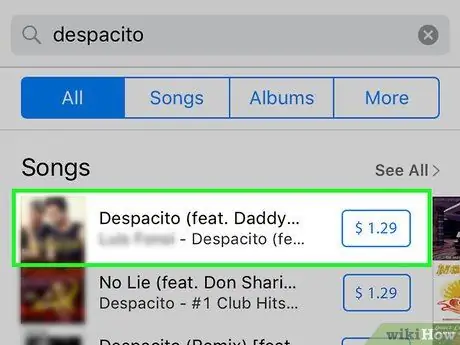
ደረጃ 5. ሙዚቃ ይምረጡ።
የሚፈልጉትን አልበም ወይም አርቲስት መታ ያድርጉ ፣ ከዚያ ማውረድ የሚፈልጉትን የተወሰነ ይዘት (ለምሳሌ አልበም ወይም ዘፈን) ያግኙ።
አንድ የተወሰነ ዘፈን የሚፈልጉ ከሆነ በቀላሉ በፍለጋ ውጤቶች ገጽ ላይ ተገቢውን የዘፈን ርዕስ ይፈልጉ።
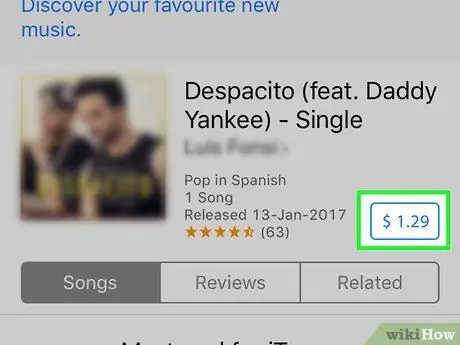
ደረጃ 6. የሙዚቃውን ዋጋ ይንኩ።
የዋጋ አዝራሩ ብዙውን ጊዜ እርስዎ ከመረጡት ዘፈን ወይም አልበም በስተቀኝ በኩል ይታያል።
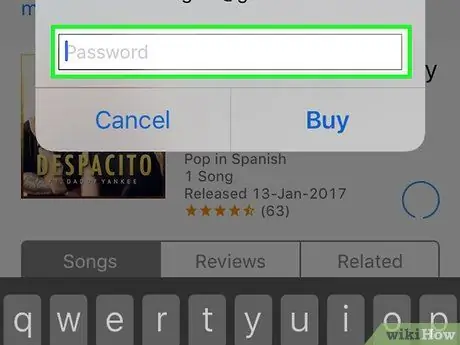
ደረጃ 7. የይዘቱን ግዢ ያረጋግጡ።
በሚጠየቁበት ጊዜ የንክኪ መታወቂያ ይቀይሩ ወይም የ Apple ID ይለፍ ቃልዎን ያስገቡ። ከዚያ በኋላ ሙዚቃው በ iPhone ላይ ባለው የሙዚቃ መተግበሪያ ላይ ይወርዳል።
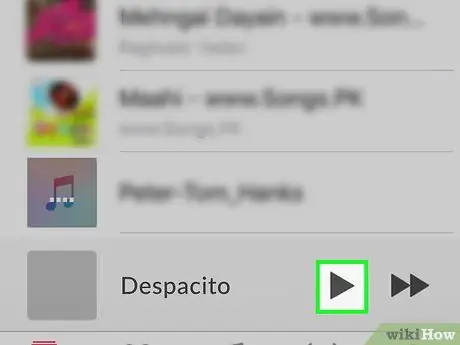
ደረጃ 8. ሙዚቃው ማውረዱን እስኪጨርስ ይጠብቁ።
በዝግተኛ ገመድ አልባ ግንኙነት ላይ ከሆኑ ወይም አንድ ሙሉ አልበም ከገዙ ይህ ሂደት ጥቂት ደቂቃዎችን ሊወስድ ይችላል። አንዴ ማውረዱን ከጨረሰ በኋላ በሙዚቃ መተግበሪያው ውስጥ ሙዚቃውን መፈለግ ይችላሉ።
ሙሉውን አልበም ከገዙ የወረዱ ዘፈኖች በ “ምልክት ይደረግባቸዋል” አጫውት 'በቀኝ በኩል።
ዘዴ 3 ከ 4 - የአፕል ሙዚቃ አገልግሎቶችን መጠቀም
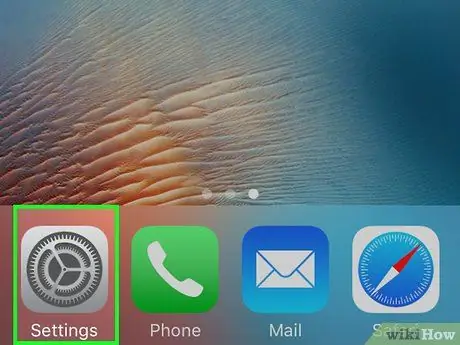
ደረጃ 1. የ iPhone ቅንብሮችን ምናሌ ይክፈቱ

(“ቅንብሮች”)።
ከጊርስ ጋር ግራጫ ሳጥን የሚመስል የ “ቅንብሮች” መተግበሪያ አዶውን መታ ያድርጉ።
በአፕል ሙዚቃ በኩል ሙዚቃን ወደ iPhone ለማከል የ Apple Music መለያ ያስፈልግዎታል።
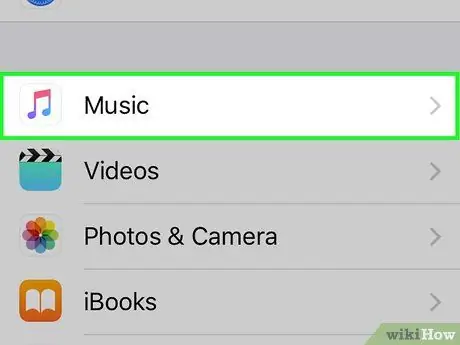
ደረጃ 2. ማያ ገጹን ያንሸራትቱ እና ሙዚቃን ይንኩ።
ይህ አማራጭ በ “ቅንብሮች” ገጽ ታችኛው ግማሽ ላይ ባለው የ iTunes አዶ ይጠቁማል።
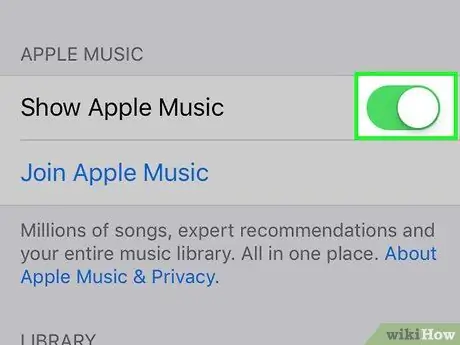
ደረጃ 3. ግራጫውን “የአፕል ሙዚቃ አሳይ” መቀየሪያን ይንኩ

ከተነካ በኋላ የመቀየሪያው ቀለም አረንጓዴ ይሆናል

. በዚህ አማራጭ የአፕል ሙዚቃ ቤተ -መጽሐፍትዎን መድረስ ይችላሉ።
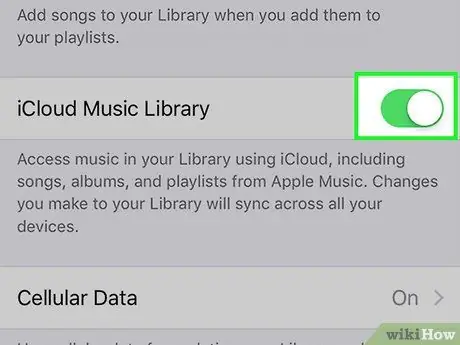
ደረጃ 4. ግራጫውን “የ iCloud ሙዚቃ ቤተ -መጽሐፍት” መቀየሪያን ይንኩ

የዚህ መቀየሪያ ቀለም እንዲሁ ወደ አረንጓዴ ይለወጣል። ይህንን አማራጭ በማንቃት ሙዚቃን ከአፕል ሙዚቃ ቤተ -መጽሐፍትዎ በቀጥታ ወደ iTunes ማውረድ ይችላሉ።
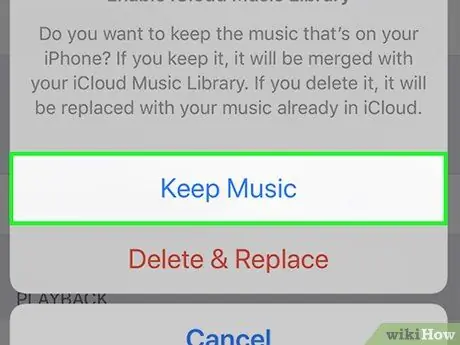
ደረጃ 5. ከተጠየቀ ሙዚቃን አቆይ ይንኩ።
በዚህ አማራጭ ከአፕል ሙዚቃ ከወረዱ ሌሎች ሙዚቃዎች በተጨማሪ ሁሉንም የመጀመሪያዎቹን የሙዚቃ ቅጂዎችዎን ማስቀመጥ ይችላሉ።
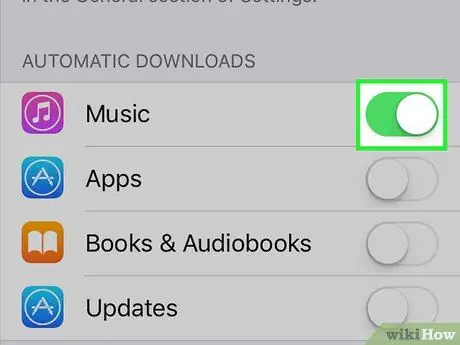
ደረጃ 6. ግራጫውን “ራስ -ሰር ማውረዶች” ማብሪያ / ማጥፊያውን ይንኩ።
በዚህ አማራጭ ፣ ወደ የእርስዎ iCloud ሙዚቃ ቤተ -መጽሐፍት የታከለ ሙዚቃ ከአውታረ መረቡ ውጭም እንኳ ለማጫወት ወደ የእርስዎ iPhone ማከማቻ ቦታ ይወርዳል።
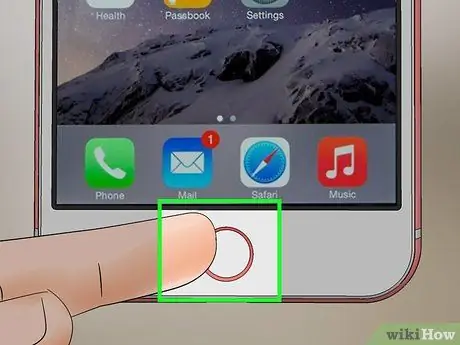
ደረጃ 7. በመሣሪያው ላይ ያለውን “ቤት” ቁልፍን ይጫኑ።
ከዚያ በኋላ የቅንብሮች ምናሌ (“ቅንብሮች”) ተደብቆ ወደ መነሻ ማያ ገጽ ይመለሳሉ።
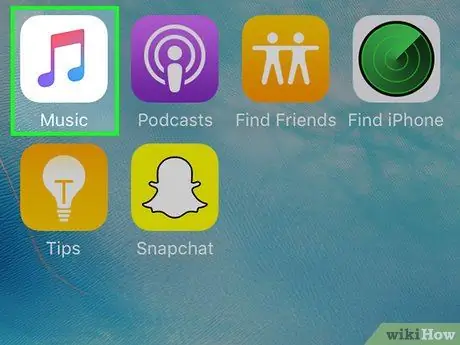
ደረጃ 8. ሙዚቃን ይክፈቱ።
ይህ መተግበሪያ በቀለማት ያሸበረቁ የሙዚቃ ማስታወሻዎች በነጭ አዶ ምልክት ተደርጎበታል።
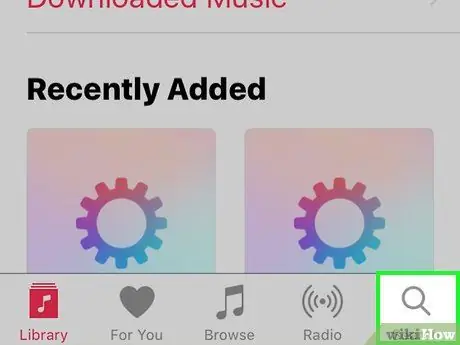
ደረጃ 9. የንክኪ ፍለጋ።
በማያ ገጹ ታችኛው ቀኝ ጥግ ላይ ፣ ከማጉያ መነጽር አዶው በታች ነው።
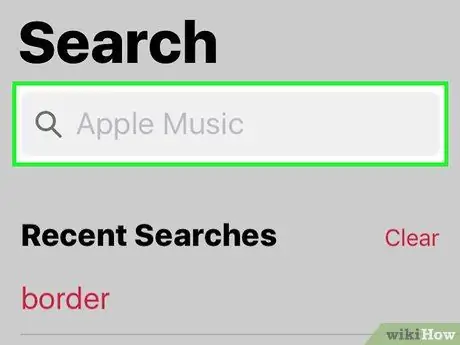
ደረጃ 10. የፍለጋ አሞሌውን ይንኩ።
ይህ አሞሌ በገጹ አናት ላይ ፣ ከ “ፍለጋ” ርዕስ በታች ነው።
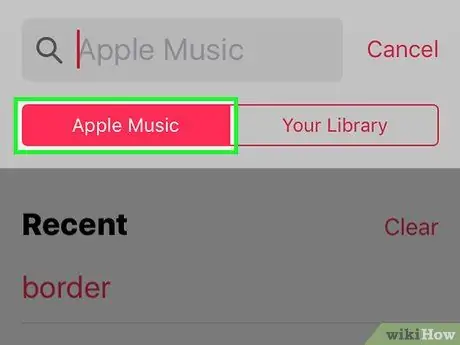
ደረጃ 11. አፕል ሙዚቃን ይንኩ።
ይህ ትር በገጹ በግራ በኩል ፣ ከፍለጋ አሞሌው በታች ነው። አንዴ ከተመረጠ የፍለጋ ቁልፍ ቃል በ Apple ሙዚቃ ቤተ -መጽሐፍት ውስጥ ይፈለጋል ፣ እና በ iPhone ሙዚቃ ቤተ -መጽሐፍት ውስጥ አይደለም።
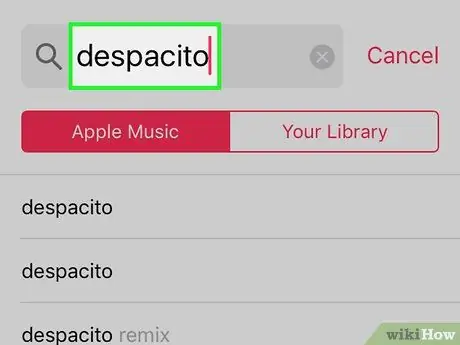
ደረጃ 12. የዘፈን ርዕስ ፣ አርቲስት ወይም የአልበም ርዕስ ያስገቡ።
ነጠላ ዘፈኖችን ወይም ሙሉ አልበሞችን ከአፕል ሙዚቃ ማውረድ ይችላሉ።
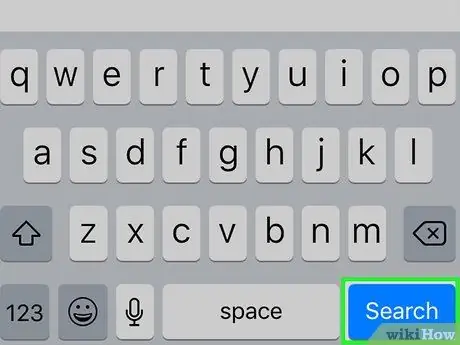
ደረጃ 13. የንክኪ ፍለጋ።
ይህ ሰማያዊ አዝራር በ iPhone ቁልፍ ሰሌዳ ላይ ነው። አንዴ ከነኩት ፣ አፕል ሙዚቃ የሚፈልጉትን ይዘት ይፈልጋል።
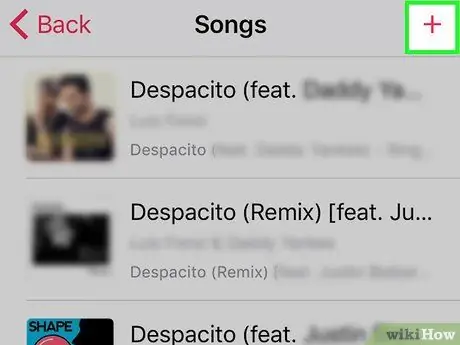
ደረጃ 14. በቀኝ በኩል ያለውን አዝራር እንደገና ይንኩ።
ለአልበሞች ፣ መጀመሪያ አልበሙን ይንኩ ፣ ከዚያ “ን ይንኩ” +አክል ”በአልበሙ ገጽ አናት ላይ። ከዚያ በኋላ የተመረጠው ይዘት በ iPhone ላይ ወደ የሙዚቃ መተግበሪያ ቤተ -መጽሐፍት ይወርዳል።
- ከአውታረ መረቡ ውጭ እንኳን ከአፕል ሙዚቃ የወረደ ይዘትን ማዳመጥ ይችላሉ።
- የወረደ የአፕል ሙዚቃ ይዘት በርዕሱ በስተቀኝ በኩል በደመና አዶ ይጠቁማል።
- ይዘቱ ከመውረዱ በፊት የዘፈኑን ወይም የአልበሙን ማውረድ ማረጋገጥ ሊያስፈልግዎት ይችላል።
ዘዴ 4 ከ 4: የዥረት መተግበሪያዎችን መጠቀም
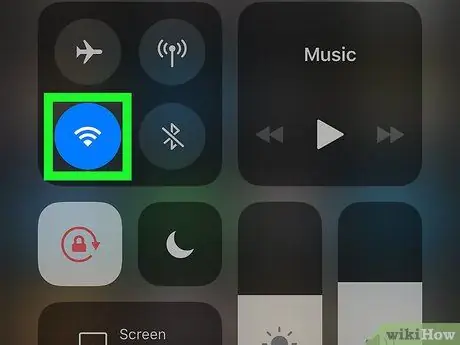
ደረጃ 1. On_iPhone_and_iPad_sub ከተቻለ መሣሪያውን ከ WiFi አውታረ መረብ ጋር ያገናኙ።
የሙዚቃ ዥረት አገልግሎቶች የውሂብ ዕቅድ ኮታዎን በፍጥነት ሊያጠፉ ይችላሉ ፣ ስለዚህ የሚቻል ከሆነ መሣሪያዎ ከገመድ አልባ አውታረ መረብ ጋር ሲገናኝ የሙዚቃ ዥረት አገልግሎትን ለመጠቀም ይሞክሩ።
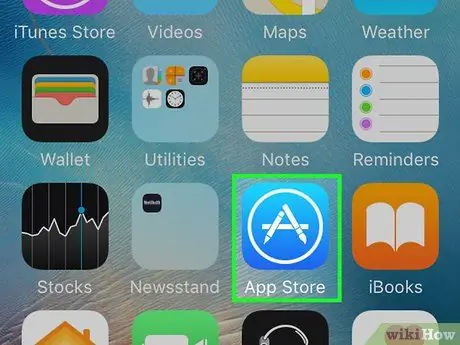
ደረጃ 2. የመተግበሪያ መደብር መተግበሪያውን በ iPhone ላይ ይክፈቱ

ሙዚቃን ከኮምፒዩተርዎ ከማከል ወይም ከ iTunes ከመግዛት በተጨማሪ ሙዚቃን በነፃ ዥረት መተግበሪያዎች በኩል መልቀቅ ይችላሉ። እንደዚህ ያሉ መተግበሪያዎች በአጠቃላይ ከጥቂት ዘፈኖች በኋላ በሚጫወቱ ማስታወቂያዎች ይደገፋሉ።
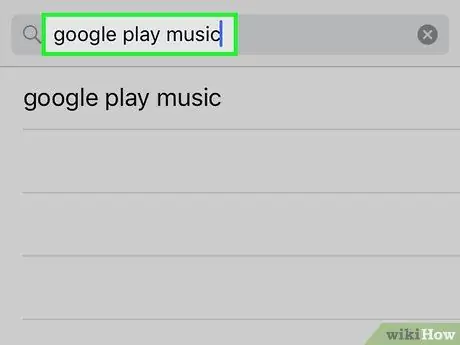
ደረጃ 3. የዥረት መተግበሪያውን ያውርዱ።
የተለያዩ የዥረት አገልግሎቶች አሉ። ከዚህ በታች አንዳንድ በጣም ታዋቂ የዥረት መተግበሪያዎች አሉ እና ሁሉም ነፃ የዥረት አማራጮችን ይሰጣሉ-
- Spotify
- ፓንዶራ
- Google Play ሙዚቃ
- የስላከር ሬዲዮ
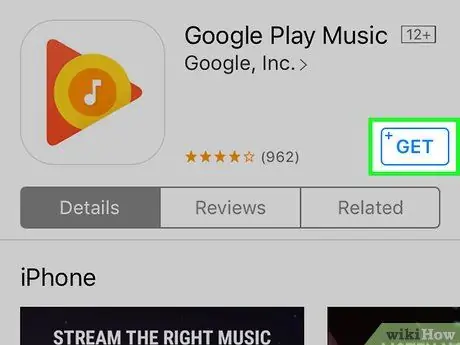
ደረጃ 4. መተግበሪያውን ያውርዱ።
አዝራሩን ይንኩ ያግኙ ከተመረጠው የዥረት አገልግሎት በስተቀኝ ያለው አዝራር ፣ ከዚያ የአፕል መታወቂያዎን ወይም የንክኪ መታወቂያ ይለፍ ቃልዎን ያስገቡ።
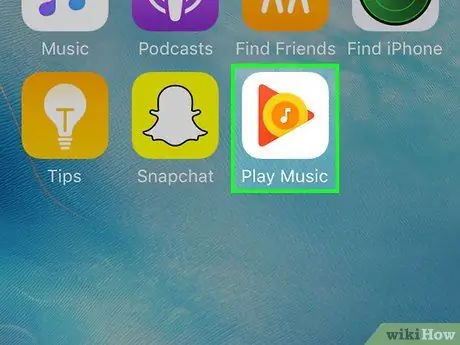
ደረጃ 5. መተግበሪያውን ይክፈቱ እና መለያ ይፍጠሩ።
አገልግሎቱን በነፃ ለመጠቀም ቢፈልጉ እንኳ መለያ ያስፈልግዎታል። በተጠቀመው አገልግሎት ላይ በመመስረት የመለያ የመፍጠር ሂደቱ ይለያያል። ግን በአጠቃላይ የኢሜል አድራሻ ማስገባት እና የይለፍ ቃል መፍጠር ብቻ ያስፈልግዎታል።
- የ Spotify ተጠቃሚዎች ወደ የአገልግሎት መለያ ለመግባት የፌስቡክ መለያቸውን መጠቀም ይችላሉ።
- የ Google Play ሙዚቃ ተጠቃሚዎች ወደ መለያው መለያ ለመግባት የ Gmail መለያቸውን መጠቀም ይችላሉ።
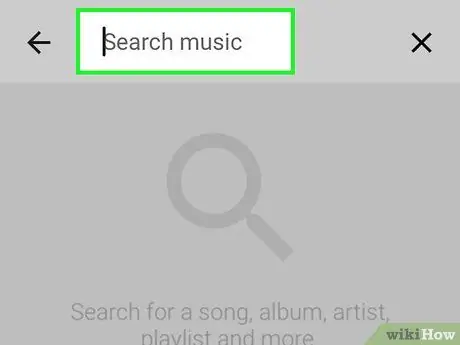
ደረጃ 6. ሊያዳምጡት የሚፈልጉትን ዘፈን ወይም አርቲስት ያግኙ።
የተለያዩ የዥረት መተግበሪያዎች ፣ የተለያዩ የመጀመሪያ የሙዚቃ አማራጮች ቀርበዋል። በአጠቃላይ ይዘትን በአርቲስት ወይም በዘፈን መፈለግ እና በዚያ ፍለጋ ላይ በመመርኮዝ የሬዲዮ ጣቢያዎችን መጀመር ይችላሉ።
ለምሳሌ ፣ Spotify እርስዎ ሊያዳምጧቸው የሚፈልጓቸውን ዘፈኖች እንዲመርጡ ያስችልዎታል ፣ ፓንዶራ በአርቲስቱ ፣ በዘፈን ርዕስ ወይም በገቡት የዘውግ መረጃ ላይ የተመሠረተ የሬዲዮ ጣቢያዎችን ይፈጥራል።
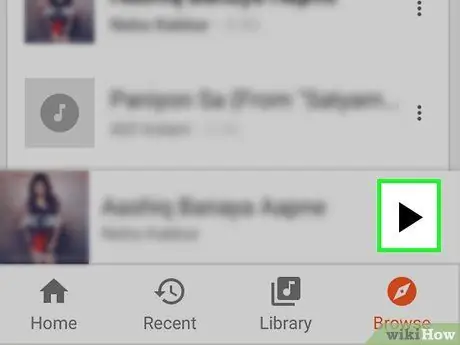
ደረጃ 7. ሙዚቃ ማዳመጥ ይጀምሩ።
የበይነመረብ ግንኙነት እስካለ ድረስ የተመረጠውን ሙዚቃ መልቀቅ ይችላሉ። ነፃ መለያ እየተጠቀሙ ከሆነ ፣ አልፎ አልፎ ማስታወቂያ የመስማት እድል አለ።







